چگونه اپلیکیشنهای میانبر لاکاسکرین و کلیدهای ناوبری را در جی 4 الجی تغییر دهیم؟
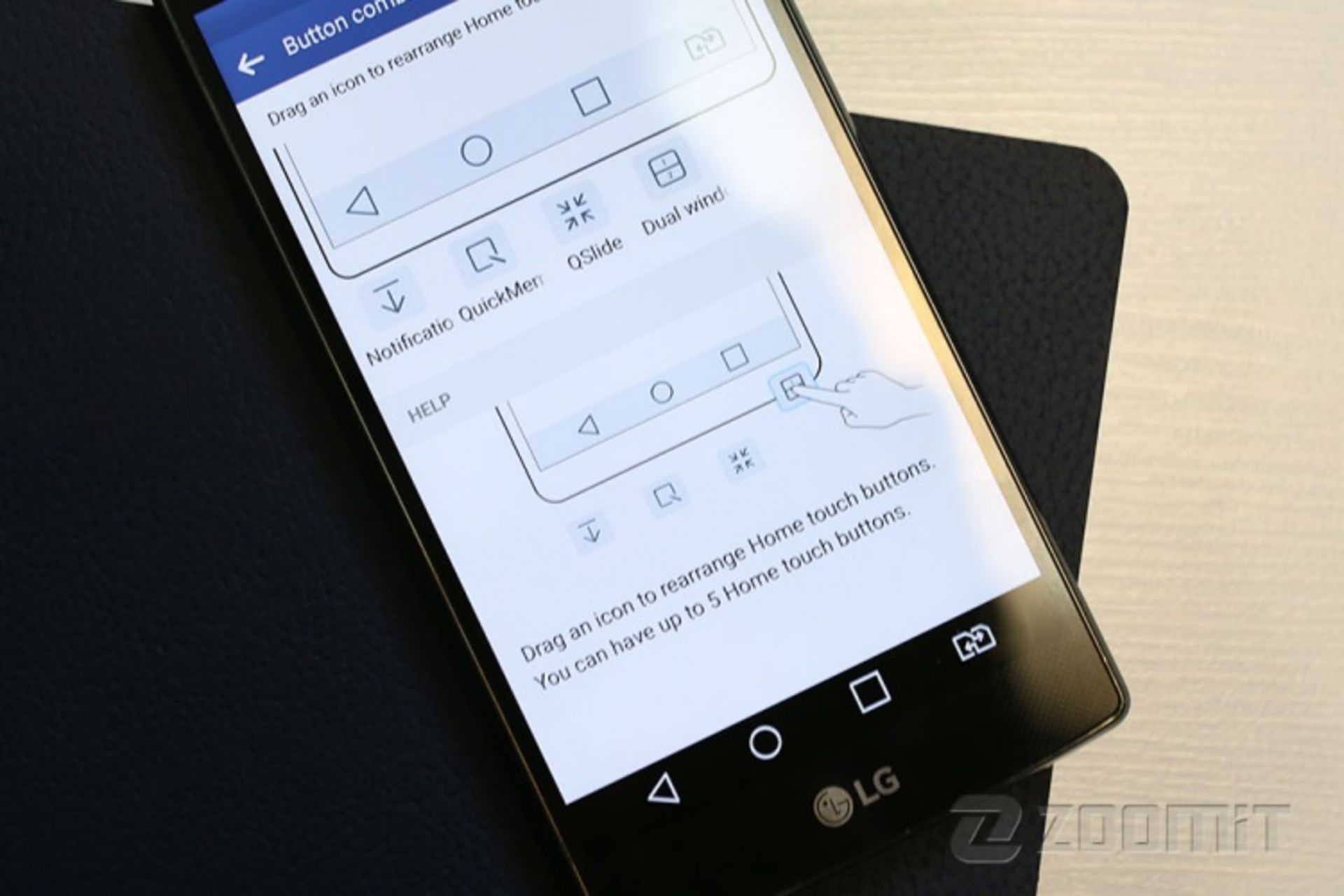
در حالی که بسیاری سازندگان تنها اجازه استفاده از سه دکمهی هوم، بازگشت و اپلیکیشنهای در حال اجرا را میدهند، الجی در پرچمدار خود این امکان را به کاربران داده است که ترتیب دکمهها را تغییر داده و حتی دکمهای جدید به این ترکیب اضافه کنند. اگر جای دکمهی بازگشت و اپلیکیشنهای گوشی قبلی شما با حالت پیشفرض تلفن جی ۴ همخوانی نداشته باشد میتوانید این ترکیب را به دلخواه خود تغییر داده یا به این سه دکمه، دکمهای جدید مانند حالت چند وظیفگی را نیز بیافزایید تا سریعتر به آن دسترسی داشته باشید.
در ادامه با زومیت همراه باشید تا ابتدا به شرح چگونگی استفاده از این ویژگی کاربردی پرداخته و سپس توضیح دهیم که چگونه اپلیکیشنها را در صفحهنمایش قفل شدهی تلفن جی ۴ الجی سفارشی کنیم تا بتوان به انجام کارها توسط ان تلفن سرعت بخشید.
سفارشیسازی دکمههای ناوبری
پس از ورود به تنظیمات گوشی جی ۴ خود ابتدا به بخش Display رفته و در بخش Home & Lock گزینه Home touch buttons را لمس کنید. در این قسمت میتوانید از سه ویژگی کاربردی بهره ببرید. این سه ویژگی شامل تغییر ترتیب سه دکمهی نوار ناوبری، تغییر رنگ این نوار (تغییر رنگ نوار به مشکی و دکمهها به رنگ سفید یا تغییر رنگ نوار به سفید و دکمهها به رنگ مشکی) و نامرئی کردن این نوار در برخی اپلیکیشنها خاص، میشود.

با نامرئی کردن نوار ناوبری در برخی اپلیکیشنهای خاص می توانید با لمس قسمت پایین صفحه نمایش آنها را دوباره ظاهر کنید و اگر استفادهای از این نوار نکنید به طور خودکار پس از چند ثانیه دوباره محو میشود. این ویژگی بسیار کاربردی است و علاوه بر اینکه به شما اجازهی استفاده از مساحت کامل صفحه نمایش را میدهد، باعث میشود تا در برخی اپلیکیشنهای خاص، به خصوص بازیها از تماس ناخواستهی دکمههای سهگانهی نوار ناوبری پیشگیری شود.
اگر به صفحهی Button combination مراجعه کنید خواهید دید که علاوه بر سه دکمهی بازگشت، هوم و اپلیکیشنهای در حال اجرا، میتوانید به انتخاب خود دو دکمهی دیگر از ۴ گزینهی موجود را نیز به ترکیب سه تایی نوار ناوبری اضافه کنید.

- دکمهی اول، Notifications است که با اضافه کردن آن میتوانید به راحتی نوار اعلانات را مشاهده کنید. این ویژگی برای افرادی که دستان کوچکی داشته یا میخواهند نوار اعلانات در کمترین زمان ممکن در دسترسشان باشد بسیار کاربردی خواهد بود.
- QSlide به شما این اجازه را میدهد تا ۸ اپلیکیشن از اپلیکیشنها پیشفرض الجی را اجرا کرده و پنجرهی مربوط به آن را کوچک کنید و به بخشهای مختلف صفحه نمایش انتقال دهید.
- OMemo این امکان را میدهد تا سریعا اسکرین شاتی از صفحه نمایش گرفته و پس از نوشتن یادداشتی بر روی این اسکرین شات آن را دخیره کنید.
- به کمک Dual window نیز میتوانید حالت dual screen را فعال کرده و به اجرای دو اپلیکیشن به صورت همزمان در بالا و پایین صفحه (در حالت عمودی) یا در کنار هم (در حالت افقی) بپردازید. این لیست در حال حاضر برخی پلیکیشنهای گوگل مانند کروم، یوتیوب و هنگاوتز را نیز پشتیبانی می کند و به احتمال زیاد در بروزرسانیهای آینده شاهد اضافه شدن اپلیکیشنهای جدید به آن خواهیم بود.
حالا کافی است دکمهی مورد نظر را درگ و دراپ کرده و به نوار ناوبری اضافه کنید. تغییرات به صورت آنی انجام میشوند. توجه کنید که تنها دو دکمه از چهار گزینهی ممکن را میتوان اضافه کرده و سه دکمهی هوم، بازگشت و اپلیکیشنهای در حال اجرا را نمیتوان حدف کرد.
حالا به بخش دوم مقاله میپردازیم و توضیح میدهیم که چگونه اپلیکیشنهای موجود در لاک اسکرین را برای دسترسی سریع بر روی تلفن جی ۴ تغییر دهیم. این کار بسیار ساده است اما چند نکتهی ریز دارد.
تغییر میانبرها به روش عادی
اگر هیچ رمز عبور خاصی برای باز کردن گوشی ندارید، تغییر میانبرهای موجود بر روی صفحه قفل بسیار راحت خواهد بود. در منوی تنظیمات به Display رفته Home & Lock را انتخاب کنید و سپس به قسمت Lock Screen بروید. اگر نحوهی نمایش منوی تنظیمات را به نمایش لیستی تغییر دادهاید به Device رفته و Lock Screen را انتخاب کنید.

در منوی پیش رو به بخش Settings بروید و Shortcuts را انتخاب کنید. حالا میتوانید آیکونهای جدیدی را اضافه کرده و حتی به کلی این ویژگی را غیرفعال کنید. حتی میتوانید آرایش اپلیکیشنها را نیز تغییر دهید. کافی است پس از انجام تغییرات دکمهی ذخیره را فشار دهید تا این تغییرات اعمال شوند.

اما اگر هرگونه روش امنیتی برای بار کردن لاک اسکرین گوشی داشته باشید، این ویژگی غیرفعال میشود. اینجا است که استفاده و فعال کردن میانبرها در لاک اسکرین کمی دشوارتر از قبل میشود.
تغییر میانبرهای لاک اسکرین در صورت فعل بودن Smart Lock
در تلفن جی ۴ زمانی که از یک روش خاص برای قفل کردن صفحهنمایش بهره میبرید، میانبرهای همیشگی بر روی لاکاسکرین باقی میمانند اما بخش Shortcuts در منوی تنظیمات نامرئی شده و نمیتوان این میانبرها را تغییر داد.
برای تغییر میانبرها ابتدا باید در منوی تنظیمات به بخش Lock Screen رفته و نحوهی قفل بودن را به Swipe تغییر دهید.
حالا در منوی تنظیمات میتوانید بخش Shortcuts را مشاهده کنید.
با همان روشی که قبلا توضیح دادیم میانبرها را تغییر داده و ذخیره کنید. حالا پس از ذخیره تغییرات میتوانید دوباره گوشی خود را با روش مورد نظر خود قفل کنید.
نظر شما در مورد این ویژگیها چیست؟ آیا این آنها را کاربردی میدانید؟
نظرات